資料備份非常重要,為了避免同步與備份資料時發生問題,若能選擇一套設計良好的備份軟體來搭配使用,將可以省下不少的麻煩,而本文所介紹的Syncovery就是一個不錯的選擇。
在備份工作進行的同時,如果進行備份的檔案正被其他軟體存取,形成被鎖定的狀態,則這些檔案可能無法複製到目的目錄中。此時,可以利用Syncovery的「磁卷遮蔽」功能來解決問題。在遇到檔案被鎖定的情況時,Syncovery會繼續複製其他的檔案,並繼續嘗試複製這些已被鎖定的檔案,直到所有的檔案都成功複製為止。
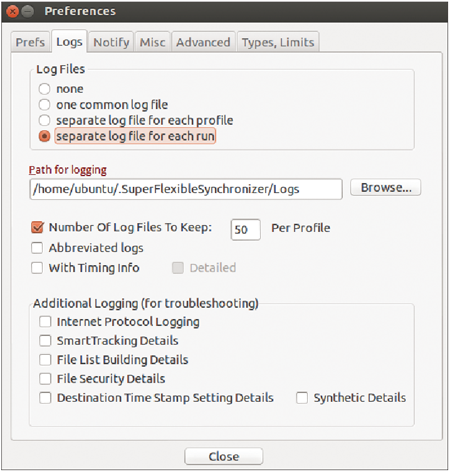 |
| ▲ Syncovery的偏好設定畫面,可以決定程式執行時該如何進行各種情況的處理。 |
重試次數可以經由設定畫面指定,且此功能只會在Windows XP或之後的版本上使用。這是因為在Mac OS或Linux系統中,被鎖定檔(其他軟體存取中的檔案)並不會無法被複製。所以,這樣的問題只會出現在Windows系統內。
在檔案被修改過後,有時候可能需要同時保留檔案的舊版本與新版本,以便在問題發生時可以同時比對新舊版本,以找到問題所在。此時可以使用Syncovery的版本控制功能,在備份目錄中保留一定數量的舊版本檔案。而為了避免檔案名稱產生衝突,Syncovery提供了許多種不同的檔案命名方式,可以有效避免新、舊檔案同時使用相同檔名的問題發生。
在檔案內容已經變更的情況下,自然需要將檔案的內容重新同步至目的目錄中。但如果在發生檔案內容變更的時候,重新複製檔案的全部內容,對於資料傳輸量來說會是相當沈重的負擔。為了降低資料傳輸量,Syncovery提供了區塊等級複製功能,以解決此問題。
區塊等級複製又被稱為比對複製,或是檔案部分內容更新。從此功能的名稱即可了解,在檔案內容僅有一部分被修改或變更時,Syncovery將只會複製這些被修改的內容,而不至於重新傳輸整個檔案的內容。這樣的作業模式,與UNIX/Linux系統中的rsync指令,或是Dropbox的同步機制有異曲同工之妙。
Windows作業系統提供了資源回收桶的功能,以便在使用者誤刪重要檔案時,仍然有機會可以救回檔案。這樣的處理機制,同樣也被Syncovery所採用。如果檔案被刪除或是被覆寫,使用者仍然有機會從Syncovery的回收桶中找回這些舊檔案。
Syncovery預設僅能從回收桶中救回被刪除的檔案,無法恢復被覆寫的檔案。但這樣的作業模式可以經由設定畫面加以修改,不必擔心意外覆寫檔案的情況發生時,發生無法挽回的憾事。
結語
Syncovery仍有許多本文未提及的功能,礙於篇幅只能加以割捨。如果想了解Syncovery的完整功能,最快的方式是直接下載並安裝Syncovery的試用版。實際演練幾回,相信便能夠更加了解Syncovery究竟可以對檔案同步或是備份等相關作業提供多少
的幫助。
Syncovery官方網站的下載網頁中提供了Syncovery的30天免費試用版。如果認為這個軟體對於日常作業有所幫助,或許可以考慮付費購買正式版本來使用。
<翁卓立,逢甲大學資訊工程系畢業,當年因為要嘗試不同於微軟的作業系統而安裝Linux。目前主要利用Linux/FreeBSD進行各種私人網站架設工作,包括WWW、FTP、Blog、網路相簿等等。>